Мазмұны
Microsoft Excel, бағдарламасында дұрыс оқылатын және жақсы болжамды алу үшін кез келген ұяшықтардың мәндерін пішімдеу керек. Excel таспасындағы қолжетімді кірістірілген пәрменді пайдаланудан басқа, біз ұяшық мәнін TEXT функциясын және сонымен қатар VBA Format функциясын пайдалана отырып пішімдей аламыз. Егер сіз де бұл туралы білгіңіз келсе, біздің тәжірибелік жұмыс кітабымызды жүктеп алып, бізге жазылыңыз.
Тәжірибелік жұмыс кітабын жүктеп алыңыз
Осы мақаланы оқып жатқан кезде тәжірибе жасау үшін осы жаттығу кітабын жүктеп алыңыз.
Пішім және мәтін функциялары.xlsm
📚 Ескертпе:
Барлық әрекеттер осы мақалада Microsoft Office 365 қолданбасын пайдалану арқылы орындалады.
Excel бағдарламасында ұяшық мәнін пішімдеуге арналған 10 МӘТІН функциясының қолайлы мысалдары
Мұнда ұяшық мәнін пішімдеуді түрлендіру үшін TEXT функциясын қолданамыз. Біз барлық пішімдеулерді көрсету үшін 10 қолайлы мысалдарды көрсетеміз.
1. Пішімдеу санының мәні
TEXT функциясының бірінші мысалында , біз санның форматын өзгертеміз және оны әртүрлі пішімдеуде көрсетеміз. В5 ұяшығында сан бар. Біз оны 7 әртүрлі пішімдерге пішімдейтін боламыз.
Ұяшықты таңдап, қалауыңыз бойынша пішімдеу формулаларының кез келгенін жазыңыз.
Мәнді түрлендіру үшін '#,###.00' пішімі, формуласы болады:
=TEXT($B$5,"#,###.00")
үшінҚол жетімділік:
Office 365, Excel 2019, Excel 2016, Excel 2013, Mac жүйесіне арналған Excel 2011, Excel 2010, Excel 2007, Excel 2003, Excel XP, Excel 2000.
Ұяшық мәнін пішімдеу үшін VBA пішімі функциясының 5 қолайлы мысалдары
Мұнда біз VBA пішімі<2 арқылы ұяшық мәндерінің пішімін өзгертуге арналған 5 оңай мысалдарды көрсетеміз> Функция. Мысалдар төменде кезең-кезеңмен көрсетілген:
1. Пішімдеу нөмірі
Бірінші мысалда біз сандық санды 5<етіп пішімдейтін VBA кодын жазамыз. 2> пішімдердің әртүрлі түрлері. Төменде қадамдар берілген:
📌 Қадамдар:
- Процесті бастау үшін Әзірлеуші қойындысына өтіп, <түймесін басыңыз. 1>Visual Basic . Егер ол жоқ болса, Әзірлеуші қойындысын қосу керек. Немесе Visual Basic өңдегішін ашу үшін 'Alt+F11' пернелерін басуға да болады.

- Нәтижесінде диалогтық терезе пайда болады.
- Енді сол жолақтағы Кірістіру қойындысында Модуль опциясын басыңыз.

- Одан кейін сол бос редактор өрісіне келесі визуалды кодты жазыңыз.

9839
- Осыдан кейін кодты сақтау үшін 'Ctrl+S' пернелерін басыңыз.
- Редактор қойындысын жабыңыз.
- Одан кейін Әзірлеуші қойындысында Код тобындағы Макростар түймесін басыңыз.

- Сіз нәтижесінде Макро деп аталатын шағын диалогтық терезе пайда боладыпайда болады.
- Format_Number опциясын таңдап, кодты іске қосу үшін Орындау түймесін басыңыз.

- Сіз санның әртүрлі форматта көрсетілетінін көресіз.

Осылайша, біздің визуалды кодымыз тамаша жұмыс істейді деп айта аламыз және біз жасай аламыз. Excel бағдарламасындағы Формат функциясын пайдалану үшін.
2. Пішімдеу пайызы
Бұл мысалда ұяшық мәнін пайызбен пішімдеу үшін VBA кодын жазамыз. Бұл тәсілдің қадамдары келесідей берілген:
📌 Қадамдар:
- Ең алдымен Әзірлеуші қойындысына өтіп, Visual Basic басыңыз. Егер ол жоқ болса, Әзірлеуші қойындысын қосу керек. Немесе Visual Basic өңдегішін ашу үшін 'Alt+F11' пернелерін басуға да болады.

- Шағын тілқатысу терезесі пайда болады.
- Одан кейін сол жолақтағы Кірістіру қойындысында Модуль опциясын басыңыз.

- Осы бос редактор өрісіне келесі визуалды кодты жазыңыз.

3934
- Енді <түймесін басыңыз. 1>'Ctrl+S' кодты сақтау үшін.
- Одан кейін Редактор қойындысын жабыңыз.
- Одан кейін Әзірлеуші қойындысында Код тобынан Макростар түймесін басыңыз.

- Нәтижесінде деп аталатын шағын диалогтық терезе пайда болады. Макро пайда болады.
- Кейін, Пішім_пайыз опциясын таңдаңыз.
- Соңында, іске қосу үшін Орындау түймесін басыңыз.код.

- Сіз санның пайыздық форматта көрсетілетінін байқайсыз.

Демек, біздің визуалды кодымыз тиімді жұмыс істейді деп айта аламыз және біз Excel бағдарламасындағы Формат функциясын пайдалана аламыз.
3. Логикалық тест үшін пішімдеу
Енді біз логиканы тексеру және сол логикадағы ұяшық мәнін пішімдеу үшін VBA кодын жазамыз. Бұл әдістің қадамдары төменде түсіндіріледі:
📌 Қадамдар:
- Алдымен Әзірлеуші қойындысына өтіп, <түймесін басыңыз. 1>Visual Basic . Егер ол жоқ болса, Әзірлеуші қойындысын қосу керек. Немесе Visual Basic өңдегішін ашу үшін 'Alt+F11' пернелерін басуға да болады.

- Нәтижесінде диалогтық терезе пайда болады.
- Кейін сол жолақтағы Кірістіру қойындысында Модуль опциясын басыңыз.

- Одан кейін сол бос редактор өрісіне келесі визуалды кодты жазыңыз.

6207
- Кодты сақтау үшін 'Ctrl+S' пернелерін басыңыз.
- Енді Редактор қойындысын жабыңыз.
- Одан кейін Әзірлеуші қойындысында Код тобынан Макростар түймесін басыңыз.

- Шағын диалогтық терезе деп аталатын Макро пайда болады.
- Одан кейін Format_Logic_Test опциясын таңдап, Орындау түймесін басыңыз.

- Сіз қалаған нәтижеге қол жеткізесіз.

Сонымен, визуалды кодымыз жұмыс істейді деп айта аламыз.дәл және біз Excel бағдарламасындағы Формат функциясын пайдалана аламыз.
4. Пішімдеу күні
Мұнда ұяшықтың күн мәнін VBA арқылы пішімдейтін боламыз. код. Ұяшықтарды пішімдеу қадамдары төменде көрсетілген:
📌 Қадамдар:
- Алғашында Әзірлеуші қойындысына өтіп, түймесін басыңыз. Visual Basic . Егер ол жоқ болса, Әзірлеуші қойындысын қосу керек. Немесе Visual Basic өңдегішін ашу үшін 'Alt+F11' пернелерін басуға да болады.

- Шағын тілқатысу терезесі пайда болады.
- Енді сол жолақтағы Кірістіру қойындысында Модуль опциясын басыңыз.

- Одан кейін редактордың бос өрісіне келесі визуалды кодты жазыңыз.

7401
- Содан кейін, кодты сақтау үшін 'Ctrl+S' пернелерін басыңыз.
- Редактор қойындысын жабыңыз.
- Келесі Әзірлеуші қойындысында Код тобынан Макростар түймесін басыңыз.

- <деп аталатын басқа шағын диалогтық терезе 1>Макро пайда болады.
- Енді Формат_Күн опциясын таңдаңыз.
- Соңында Орындау түймесін басыңыз.
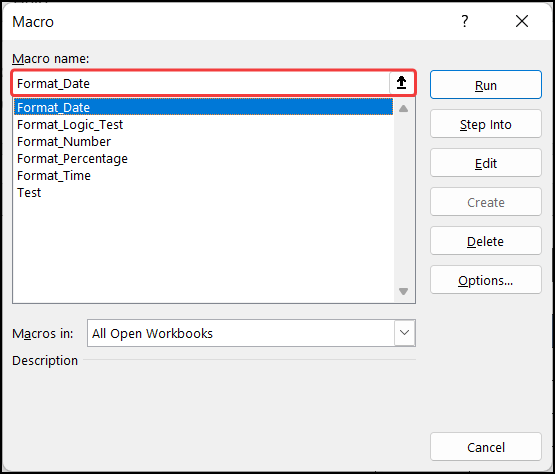
- Сіз күндерді бірнеше форматта аласыз.
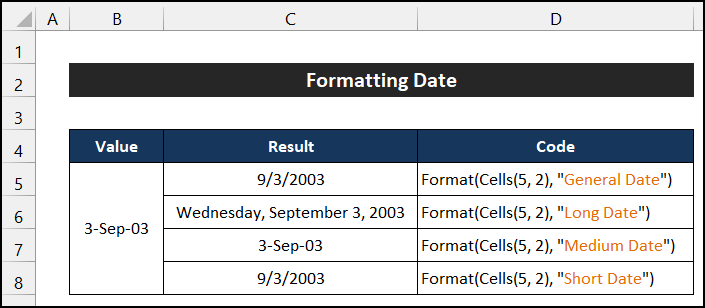
Сондықтан, біздің визуалды код тамаша жұмыс істейді және біз Excel бағдарламасындағы Формат функциясын пайдалана аламыз.
5. Уақыт мәнін пішімдеу
Соңғы мысалда біз жазамыз. уақытымызды пішімдеу үшін VBA коды va lue көпжолдары. Пішімдеу қадамдары төменде сипатталған:
📌 Қадамдар:
- Біріншіден, Әзірлеуші қойындысына өтіп, <1 түймесін басыңыз>Visual Basic . Егер ол жоқ болса, Әзірлеуші қойындысын қосу керек. Немесе Visual Basic өңдегішін ашу үшін 'Alt+F11' пернелерін басуға да болады.

- Нәтижесінде диалогтық терезе пайда болады.
- Содан кейін сол жолақтағы Кірістіру қойындысында Модуль опциясын басыңыз.

- Осы бос редактор өрісіне келесі визуалды кодты жазыңыз.

6203
- Осыдан кейін , кодты сақтау үшін 'Ctrl+S' пернелерін басыңыз.
- Енді Редактор қойындысын жабыңыз.
- Келесі, Әзірлеуші қойындысында Код тобынан Макростар түймесін басыңыз.

- Нәтижесінде , Макро деп аталатын басқа шағын диалогтық терезе пайда болады.
- Формат_уақыты опциясын таңдап, Орындау түймесін басыңыз.

- Сіз әр түрлі пішімдерде уақыт мәнін аласыз.

Соңында, біз айта аламыз: визуалды код тамаша жұмыс істейді және біз Excel бағдарламасындағы Формат функциясын пайдалана аламыз.
Толығырақ оқу: Excel мәтіндік формуласы (TEXT функциясы)
💬 Сіз білуге тиіс нәрселер
Бұл функцияны пайдаланғалы жатқанда, сіз екі нәрсені есте сақтауыңыз керек.
Біріншіден, TEXT функциясы тек Excel электрондық кестесі. Сізбұл функцияны VBA ортасында пайдалана алмайды. Сонымен қатар, функцияны VBA жұмыс кеңістігінде пайдалануға тырыссаңыз, Excel сізге қатені көрсетеді және код алға жұмыс істемейді.
Екінші жағынан, Формат тек VBA жұмыс кеңістігіндегі функция. Excel жұмыс парағында сіз Формат деп аталатын ешбір функцияны анықтай алмайсыз.

Қорытынды
Осымен аяқталды осы мақаланың. Бұл мақала сізге пайдалы болады және Excel бағдарламасындағы Пішім функциясын пайдалана аласыз деп үміттенемін. Қосымша сұрақтарыңыз немесе ұсыныстарыңыз болса, төмендегі түсініктемелер бөлімінде бізбен қосымша сұрақтарыңызды немесе ұсыныстарыңызды бөлісіңіз.
Бірнеше Excel- үшін ExcelWIKI веб-сайтымызды тексеруді ұмытпаңыз. байланысты мәселелер мен шешімдер. Жаңа әдістерді үйреніп, өсе беріңіз!
мәнді '(#,###.00)'пішіміне түрлендіру, формула келесі болады: =TEXT($B$5,"(#,###.00)")
Мәнді '-#,###.00' пішіміне түрлендіру үшін формула келесідей болады:
=TEXT($B$5,"-#,###.00")
Мәнді '#,###' пішіміне түрлендіру үшін формула келесідей болады:
=TEXT($B$5,"#,###")
Мәнді '###,###' пішіміне түрлендіру үшін формула келесідей болады:
=TEXT($B$5,"###,###")
Мәнді '####.00' пішіміне түрлендіру үшін формула келесі болады:
=TEXT($B$5,"####.00")
Мәнді '#.00' пішіміне түрлендіру үшін формула келесідей болады:
=TEXT($B$5,"#.00")
Enter пернесін басыңыз, сонда сіз қалаған ұяшық пішіміне ие боласыз.

Осылайша. сандарды пішімдеу үшін Excel МӘТІН функциясын пайдалана аламыз деп айта аламыз.
Толығырақ оқу: Excel бағдарламасында мәтін мен сандарды біріктіру және Пішімдеуді жалғастыру
2. Валютаны пішімдеу
Келесі мысалда валюта пішіміндегі санды көрсету үшін МӘТІН функциясын қолданамыз. 7 валютаны пішімдеудің әртүрлі түрлері осы жерде көрсетіледі. Бізде B5 ұяшығында сан бар.
Мәнді алу үшін кез келген ұяшықты таңдап, формулалардың кез келгенін талапыңызға сәйкес жазыңыз.
Мәнді түрлендіру үшін '$#,###.00' пішімінде формула келесі болады:
=TEXT($B$5,"$#,###.00")
үшін мәнді '($#,###.00)' пішіміне түрлендіру, формулаболуы:
=TEXT($B$5,"($#,###.00)")
Мәнді '-$#,###.00' пішіміне түрлендіру үшін , формула келесі болады:
=TEXT($B$5,"-$#,###.00")
Мәнді '¥#,###' түрлендіру үшін пішімінде формула келесідей болады:
=TEXT($B$5," ¥#,###")
Мәнді '¥# түрлендіру үшін ##,###' пішімі, формуласы болады:
=TEXT($B$5," ¥###,###")
үшін мәнді '$###.00' пішіміне түрлендіру, формула келесі болады:
=TEXT($B$5,"$####.00")
Мәнді '$#.00' пішіміне түрлендіру үшін формула келесідей болады:
=TEXT($B$5,"$#.00")
Enter пернесін басыңыз. Сіз өзіңіз қалаған валюта форматын аласыз.
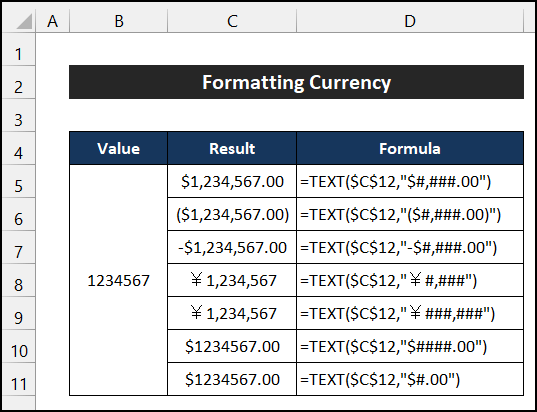
Сонымен. Санды валютаға пішімдеу үшін Excel МӘТІН функциясын пайдалана аламыз деп айта аламыз.
Толығырақ оқу: Excel мәтіндік функциясының пішім кодтары
3. Пішімдеу күні
Енді біз әр түрлі пішімдегі күндерді пішімдеу үшін TEXT функциясын қолданамыз. Біздің күн мәні B5 ұяшығында. Біз 9 күнді пішімдеудің әртүрлі түрлерін көрсетеміз.
Біріншіден, кез келген ұяшықты таңдап, талапқа сәйкес формулалардың кез келгенін жазыңыз.
Күнді түрлендіру үшін 'DDMMYYY' пішімі, формула келесі болады:
=TEXT($B$5,"DDMMMYYY")
Күнді түрлендіру үшін' DDMMMYY' пішімі, формула келесі болады:
=TEXT($B$5,"DDMMMYY")
Күнді 'АААА КК, ЖЖЖЖ түрлендіру үшін ' пішімінде формула келесідей болады:
=TEXT($B$5,"MMM DD, YYYY")
үшінкүнді 'DDDD' пішіміне түрлендіру, формула келесі болады:
=TEXT($B$5,"DDDD")
Күнді түрлендіру үшін 'ККК,КЖЖЖЖЖ' пішімінде формула келесідей болады:
=TEXT($B$5,"DDDD, DDMMMYYYY")
Күнді <1-ге түрлендіру үшін>'DDDD, MM DD, YYYY' пішімінде формула келесідей болады:
=TEXT($B$5,"DDDD, MMM DD, YYYY")
Күнді <түрлендіру үшін 1>'AA/DD/YYYY' пішімі, формула келесі болады:
=TEXT($B$5,"MM/DD/YYYY")
Күнді <түрлендіру үшін 1>'MM/DD' пішімі, формула келесі болады:
=TEXT($B$5,"MM/DD")
Күнді түріне түрлендіру үшін 'ЖЖЖЖ-АА-КК' пішімі, формуласы болады:
=TEXT($B$5,"YYYY-MM-DD")
Одан кейін Enter<пернесін басыңыз. 2>. Сіз өзіңіз қалаған күн пішіміне ие боласыз.

Осылайша. Күндерді пішімдеу үшін Excel TEXT функциясын пайдалана аламыз деп айта аламыз.
4. Пішімдеу уақыты
Мұнда TEXT функциясы бар. уақыт мәнін әртүрлі форматта пішімдеуге көмектеседі. Біз пішімдеуіміз керек уақыт B5 ұяшығында. Біз 3 әр түрлі уақыт пішімдеу түрлерін көрсетеміз.
Алғашында кез келген ұяшықты таңдап, талапқа сәйкес формулалардың кез келгенін жазыңыз.
Уақытты түрлендіру үшін 'H:MM AM/PM' пішіміне, формула келесі болады:
=TEXT($B$5,"H:MM AM/PM")
Түрлендіру үшін уақытты 'H:MM:SS AM/PM' пішіміне ауыстырғанда, формула келесі болады:
=TEXT($B$5,"H:MM:SS AM/PM")
Уақытты 'H:MM:SS AM/PM' пішіміне түрлендіру үшін формула боладыболуы:
=TEXT(NOW(),"H:MM:SS AM/PM")
Сонымен қатар біз NOW функциясын қолданамыз.
Одан кейін, Enter пернесін басыңыз. Сіз өзіңіз қалаған уақыт пішіміне ие боласыз.

Сондықтан. біз қалаған уақытты пішімдеу үшін Excel МӘТІН функциясын пайдалана аламыз деп айта аламыз.
5. Біріктірілген күн мен уақытты пішімдеу
Кейде деректер жиынында екеуі де болады. бір ұяшықтағы күн мен уақыт. Бұл жағдайда біз оларды TEXT функциясы арқылы пішімдей аламыз. Уақыт пен күн бірге орналастырылған 3 пішімдеудің әртүрлі түрлерін көрсетеміз. Мән B5 ұяшығында.
Біріншіден, кез келген ұяшықты таңдап, қажеттілікке сәйкес формулалардың кез келгенін жазыңыз.
Күн мен уақыттың екеуін түрлендіру үшін 'АААА КК, ЖЖЖЖ С:АА:SS AM/PM' пішімі, формуласы болады:
=TEXT($B$5,"MMM DD, YYYY H:MM:SS AM/PM")
Күн мен уақыттың екеуін де 'ЖЖЖЖ-АА-КК С:АА AM/PM' пішіміне түрлендіру үшін формула келесідей болады:
=TEXT($B$5,"YYYY-MM-DD H:MM AM/PM")
Күн мен уақыттың екеуін де 'ЖЖЖЖ-АА-КК С:АА' пішіміне түрлендіру үшін формула келесідей болады:
=TEXT($B$5,"YYYY-MM-DD H:MM")
Келесі Enter пернесін басыңыз. Мән сіздің қалауыңыз бойынша пішімделгенін байқайсыз.

Соңында. біз Excel МӘТІН функциясын бір уақытта күн мен уақытты бірге пішімдеу үшін пайдалана аламыз деп айта аламыз.
6. Пішімдеу пайызы
Біз түрлендіруге болады МӘТІН функциясын пайдалану арқылы сандарды пайыздарға бөліңіз. Бізпішімдеудің әртүрлі түрлерін 3 көрсететін болады. Негізінен, пішімдеу ондық бөлшектен кейін сақталатын цифрлар санына байланысты өзгереді. Түрлендіретін мән B5 ұяшығында болады.
Ең алдымен кез келген ұяшықты таңдап, формулалардың кез келгенін талапыңызға сай жазып алыңыз.
Түрлендіру үшін мәні '0%' пішіміне, формула келесі болады:
=TEXT($B$5,"0%")
Мәнді <түрлендіру үшін 1>'0,0%' пішімі, формула келесі болады:
=TEXT($B$5,"0.0%")
Мәнді -ге түрлендіру үшін 0,00%' пішімі, формула келесі болады:
=TEXT($B$5,"0.00%")
Енді Enter пернесін басыңыз. Сіз өзіңіз қалаған пайыздық пішімдеуді аласыз.

Соңында. санды пайызбен пішімдеу үшін Excel TEXT функциясын пайдалана аламыз деп айта аламыз.
Толығырақ оқу: Мәндік белгілерде пайызды көрсету әдісі Excel дөңгелек диаграммасында (оңай қадамдармен)
7. Бөлшек санын пішімдеу
Бұл мысалда біз бөлшек сандарын МӘТІН функциясы арқылы пішімдейтін боламыз. Біз 9 пішімдеудің әртүрлі түрлерін көрсетеміз. Пішімдейтін ондық санның мәні B5 ұяшығында болады.
Кез келген ұяшықты таңдап, талапқа сәйкес формулалардың кез келгенін жазыңыз.
Мәнді түрлендіру үшін '?/?' бөлшек пішімі, формула келесі болады:
=TEXT($B$5,"?/?")
Мәнді <түрлендіру үшін 1>'?/??' бөлшек пішімі,формула болады:
=TEXT($B$5,"?/??")
Мәнді '?/???' бөлшек пішіміне түрлендіру үшін , формула келесі болады:
=TEXT($B$5,"?/???")
Мәнді '?/2' бөлшек пішіміне түрлендіру үшін, формула болады:
=TEXT($B$5,"?/2")
Мәнді '?/4' бөлшек пішіміне түрлендіру үшін, формула болады:
=TEXT($B$5,"?/4")
Мәнді '?/8' бөлшек пішіміне түрлендіру үшін формула болады:
=TEXT($B$5,"?/8")
Мәнді '?/16' бөлшек пішіміне түрлендіру үшін формула келесідей болады: болуы:
=TEXT($B$5,"?/16")
Мәнді '?/10' бөлшек пішіміне түрлендіру үшін формула келесідей болады: :
=TEXT($B$5,"?/10")
Мәнді '?/100' бөлшек пішіміне түрлендіру үшін формула келесідей болады:
=TEXT($B$5,"?/100")
Соңында Enter пернесін басыңыз. Сіз өзіңіз қалаған пайыздық пішімдеуді аласыз.

Осылайша. ондық санды бөлшекке пішімдеу үшін Excel TEXT функциясын пайдалана аламыз деп айта аламыз.
8. Ғылыми санды пішімдеу
Келесі мысалда, TEXT функциясы арқылы сандық мәнді ғылыми санға пішімдейміз. Санды ондық бөлшектен кейінгі цифрлар санына қарай пішімдейтін боламыз. Пішімдейтін бастапқы сан мәні B5 ұяшығында болады.
Бастапқыда кез келген ұяшықты таңдап, формулалардың кез келгенін формулаңызға сәйкес жазыңыз.тілек.
Мәнді '0,00E+00' пішіміне түрлендіру үшін формула келесідей болады:
=TEXT($B$5,"0.00E+00")
Мәнді '0.0E+00' пішіміне түрлендіру үшін формула келесідей болады:
=TEXT($B$5,"0.0E+00")
Enter пернесін басыңыз. Сіз пішімделген мәнді аласыз.

Осылайша. ондық санды ғылыми санға пішімдеу үшін Excel TEXT функциясын пайдалана аламыз деп айта аламыз.
9. Телефон нөмірін пішімдеу
Енді біз TEXT функциясы арқылы жалпы сандық мәндерді телефонға пішімдеу үшін пішімдеу процедурасын көрсетіңіз. Сандық мән B5 ұяшығында.
Біріншіден, кез келген ұяшықты таңдап, талапқа сәйкес формулалардың кез келгенін жазыңыз.
Мәнді <1-ге түрлендіру үшін>'(##) ###-###-#####' пішімі, формуласы болады:
=TEXT($B$5,"(##) ###-###-#####")
Содан кейін Enter пернесін басыңыз. Сіз телефон нөмірін табасыз.

Сондықтан. ондық санды бөлшекке пішімдеу үшін Excel МӘТІН функциясын пайдалана аламыз деп айта аламыз.
10. Нөлдік басты санды пішімдеу
Соңғы мысалда , біз Нөлден (0) басталатын сандар үшін TEXT функция пішімін қолданамыз. Біз пішімдеу үшін 3 әртүрлі формулаларды көрсетеміз. Сан B5 ұяшығында.
Алғашында кез келген ұяшықты таңдап, формулалардың кез келгенін өзіңіздің формулаңызға сәйкес жазыңыз.талап.
Мәнді '00' пішіміне түрлендіру үшін формула келесідей болады:
=TEXT($B$5,"00")
Мәнді '000' пішіміне түрлендіру үшін мына формула болады:
=TEXT($B$5,"000")
Мәнді '0000' пішіміне түрлендіру үшін формула келесідей болады:
=TEXT($B$5,"0000")
Одан кейін <түймесін басыңыз. 1>Enter . Сіз өзіңіз қалаған пайыздық пішімдеуді аласыз.
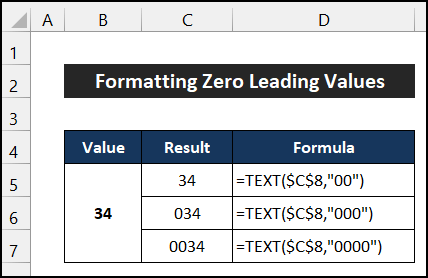
Соңында. біз Excel МӘТІН функциясын Нөлдер -ден басталатын ондық санды пішімдеу үшін пайдалана аламыз деп айта аламыз.
VBA пішім функциясына шолу
Формат — VBA функциясы. Сіз оны Excel электрондық кестесінен таба алмайсыз немесе пайдалана алмайсыз. Біз бұл функцияны VBA кодын жазған кезде ғана пайдалана аламыз.
⏺ Функцияның мақсаты:
Бұл функция әдетте пішімді өзгерту үшін пайдаланылады. VBA арқылы ұяшық мәні.
⏺ Синтаксис:
Format(Expression, [Format])
⏺ Аргументтер Түсініктеме:
| Аргумент | Міндетті/Қосымша | Түсіндіру |
|---|---|---|
| Өрнек | Міндетті | Өрнек - қажеттіліктерімізге сәйкес пішімдегіміз келетін мәтін жолы немесе ұяшық мәні. |
| Пішім | Қосымша | Бұл біз қалаған ұяшық пішімі. |
⏺ Қайтару:
Кодты іске қосқаннан кейін функция ұяшық мәнін қалаған пішімдеуімізбен көрсетеді.
⏺

